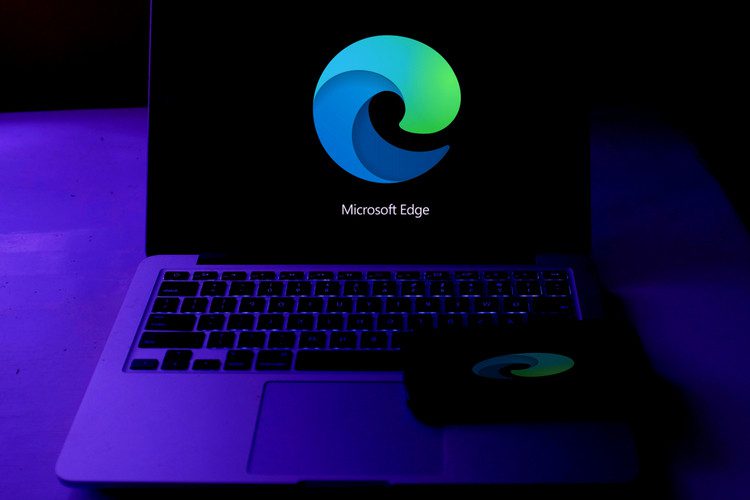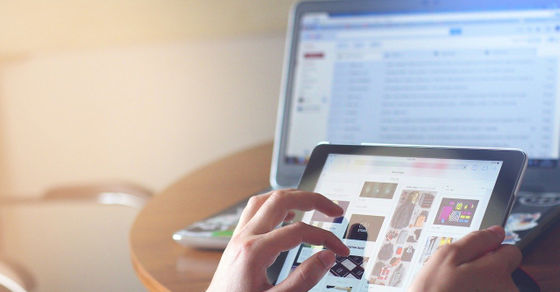Bagaimana mengubah warna teks Anda dalam PDF

Sebagian besar file PDF memiliki warna teks hitam yang sama. Banyak orang merasa itu menjengkelkan, tetapi tidak tahu bagaimana mengubahnya. Meski begitu, mereka sering menyerah karena terlalu rumit.
Meskipun bukan proses yang paling sederhana, tetapi itu jauh tidak mungkin. Dalam artikel ini, Anda akan mempelajari cara mengubah warna teks PDF sehingga Anda dapat menyesuaikan dokumen Anda.
Apa yang saya butuhkan?
Hanya ada dua hal yang Anda butuhkan: PDF Anda dan editor atau pembaca PDF apa pun. Anda dapat menggunakan Adobe Reader atau PDF Element Pro. Jika Anda tidak memilikinya di perangkat Anda, jangan khawatir. Anda dapat menemukan banyak editor PDF gratis secara online.
Pilih opsi yang diinginkan dan biarkan kami memandu Anda melalui prosesnya.
Cara mengubah warna teks di Adobe Reader
Kami mulai dengan Adobe Reader, karena kebanyakan orang sudah mengetahuinya. Inilah yang perlu Anda lakukan untuk mengubah warna teks:
- Buka file PDF Anda dengan Adobe Reader.
- Klik Sunting.
- Klik Instal.
- Pilih kamar kosong.
- Klik Ganti Warna Dokumen.
- Jika opsi ini dinonaktifkan, Anda dapat mengaktifkannya dengan mengklik kotak centang di sebelahnya.
- Klik Warna Kustom.
- Pilih Dokumen Teks.
- Pilih warna yang Anda inginkan.
- Klik OK untuk menyimpan.
Ya Anda memilikinya. Anda dapat memilih dari palet warna yang luas atau bahkan membuatnya sendiri. Seberapa hebat itu?
Dengan cara yang sama, Anda juga dapat mengubah warna latar belakang. Yang harus Anda lakukan adalah mengklik opsi Halaman Latar Belakang. Anda akan melihatnya di sebelah teks dokumen pada langkah 7. Sekali lagi, Anda dapat memilih antara nada yang berbeda untuk latar belakang Anda. Siapa bilang file PDF harus membosankan?
Catatan :: Jangan lupa untuk menyimpan dokumen Anda setelah selesai mengedit.

Bagaimana mengubah warna teks di PDF Element Pro
Jika Anda menggunakan Windows atau Mac, Anda mungkin tahu cara menggunakan PDF Element Pro. Alat ini sangat intuitif dan mudah digunakan. Namun, Anda mungkin tidak menyadari bahwa Anda juga dapat menggunakannya untuk mengubah warna teks dalam file PDF. Sekarang kami menunjukkan cara termudah untuk melakukannya.
- Buka Elemen PDF Pro.
- Klik Buka File.
- Temukan file PDF Anda dan klik untuk membukanya.
- Klik dua kali untuk memilih teks yang ingin Anda edit.
- Klik Sunting.
- Anda sekarang akan melihat panel pengeditan di sisi kanan layar.
- Klik Warna Teks dan pilih warna yang diinginkan.
- Klik untuk menyimpan.
Itu semuanya! Dan karena Anda di sini, mari tunjukkan apa yang dapat Anda lakukan dengan PDF Element Pro.
Editor teks ini sangat bagus karena memungkinkan Anda melakukan segala kemungkinan dalam dokumen Word. Anda dapat mengubah font, ukuran, dan menyesuaikan teks. Anda juga dapat melihat pratinjau semua opsi sebelum memilihnya.

Bagaimana mengubah warna teks PDF secara online
Jika Anda tidak memiliki editor yang disebutkan di atas, Anda tidak perlu repot menginstalnya. Anda dapat menemukan opsi gratis yang bagus secara online. Pada artikel ini, kami memutuskan untuk menggunakan Sejda, salah satu editor PDF paling populer di luar sana. Kami menyukainya karena tidak hanya mudah digunakan, tetapi juga memberikan hasil yang luar biasa.
- Kunjungi sejda.com.
- Klik tombol Unggah PDF dan pilih file dari komputer Anda.
- Pilih teks yang warnanya ingin Anda ubah.
- Klik Warna.
- Pilih salah satu warna dari palet lebarnya.
- Klik Terapkan Perubahan.
- Klik Unduh.
Anda dapat menggunakan metode yang sama untuk mengubah font atau ukuran teks Anda. Cukup klik salah satu opsi di sebelah Warna. Anda juga dapat membuat teks Anda tebal atau miring, seperti yang Anda lakukan dengan dokumen Word.
Anda dapat mengubah warna teks PDF dengan beberapa klik tanpa harus mendaftar! Tetapi jika Anda ingin menjelajahi opsi tambahan di situs ini, Anda mungkin perlu membuat akun. Ada begitu banyak fitur hebat yang dapat Anda gunakan, jadi mengapa tidak menjelajahinya!
Menemukan
Mengubah warna teks hanyalah salah satu hal yang dapat Anda lakukan dengan file PDF. Ada banyak opsi lain, seperti mengubah latar belakang, menambahkan dekorasi, dll. Anda tidak harus berurusan dengan PDF lama, tetapi ubahlah dan ekspresikan kreativitas Anda.
Aplikasi apa yang biasanya Anda gunakan untuk mengedit file PDF Anda? Beri tahu kami di komentar di bawah.